Jetbot系列10-智能避撞之现场演示
避撞功能是Jetbot一开始最令人瞩目的功能,因为这是所有小车都必须具备的最基本“自我保护”的能力,而Jetbot没有任何距离传感,只凭着一个CSI摄像头就能完成这项任务,对很多人来说是一件蛮神奇的事情,Jetbot是如何识别与周边物体的距离,来决定是继续前进还是得转向?
这里请大家先沉淀一下来思考,人脑是如何学习判断前方的路是可以继续前进?或是有障碍物、坑洞必须转向?请先忘记您的成年人身份,试着模拟刚学会爬行的小婴儿,如何逐步学习并建立这方面的“认知系统”呢?小婴儿对前方的信息来源,有以下三个特点:
- 只有视觉(眼睛)的输入
- 没有距离的概念
- 缺乏物件的分类
在没有其他干预的状况下,小婴儿必定得经过不断的碰撞与摔倒之后,自身防御系统会逐步学习并修正决策机制,这是动物界最原始的学习机制。小婴儿在这个过程所接收的信息,就是没有距离、没有物件类别的最基本“图像”而已。
到目前为止,Jetbot的运作逻辑是最接近人类行进思维的一套智能无人车,因为我们并不需要去判断与障碍物(或坑洞)之间的确实距离是多近,也不需要分辨前面障碍物是什么东西,就能下达“前进”或“转向”的决策。
当我们安装好Jetbot智能车与系统软件之后,接下去就是为每个特定功能添加“深度学习”的智能识别技术进去。例如这个避障的应用就只使用到最基础的“图像识别”能力,将CSI镜头的每帧画面识别出“无阻碍(free)”与“有阻碍(blocked)”两种状态,然后发出对应指令去驱动电机执行运动。
任何要添加深度学习的智能识别功能,都必须执行以下三个步骤:
- 数据收集与整理
- 模型训练
- 执行识别
这个避障功能的实验代码在Jetbot的notebooks/collision_avoidance下,里面有8个.ipynb文件,包括1个data_collecton.ipynb、3个train_modelxxx.ipynb与4个live_demoxxx.ipynb,分别对应上面所说的三个步骤。不过这些实验代码不需要全都用上,这里以data_collecton.ipynb、train_model.ipynb与live_demo.ipynb这三个最基本的代码来做说明。
碍于篇幅问题,本文先带着大家运行live_demo.ipynb代码,去体验一下Jetbot的避障功能,毕竟前面花了这么多时间与精力所组装的系统,先跑起来能获得一些成就感之后,在下一篇文章里再说明比较枯燥的“数据收集与整理”、“模型训练”两大步骤,这样才算完成整个流程。
为了让大家能够先行体验,这里提供原创团队预训练的best_model.pth模型的链接,模型的训练方式会在下一篇文章里面说明,这里只管下载到collision_avoidance目录下使用就行。文件链接如下:https://drive.google.com/file/d/1UsRax8bR3R-e-0-80KfH2zAt-IyRPtnW/view
由于我们未得到原创团队的授权,不能擅自下载这个存放在Google网盘上的文件,再分享给读者下载,请大家能够理解,这需要读者请自行设法下载!
接下来开启notebooks/collision_avoidance/live_demo.ipynb工作脚本,逐步执行就能让Jetbot小车执行避障的功能。这里面主要分为以下三大部分:
- 加载训练的模型:
这里关于深度学习的部分,全部使用PyTorch这个轻量级的框架,对于不熟悉的读者来说,一开始的两行代码可能就已经会产生不小的困扰,现在就简单地逐行说明:
|
|
model = torchvision.models.alexnet(pretrained=False) |
- torchvision是PyTorch里面专门用在视觉应用的深度学习库。
- 由于PyTorch内建支持很多常用的神经网络结构,这里要使用深度卷积网络始祖的AlexNet,是因为前面提供下载连接的best_model.pth就是以AlexNet进行训练的图像识别模型,因此这里对应地用torchvision.models.alexnet函数来创建model对象。
- 由于现在是要执行推理任务而不是做训练,因此pretrained=FALSE
|
|
model.classifier[6] = torch.nn.Linear(model.classifier[6].in_features, 2) |
- 这行代码是至关重要的,首先在这行代码上方加入”print(model.classifier)”,执行后会看到以下的数据结构:
|
|
Sequential( (0): Dropout(p=0.5, inplace=False) (1): Linear(in_features=9216, out_features=4096, bias=True) (2): ReLU(inplace=True) (3): Dropout(p=0.5, inplace=False) (4): Linear(in_features=4096, out_features=4096, bias=True) (5): ReLU(inplace=True) (6): Linear(in_features=4096, out_features=1000, bias=True) ) |
这是torchvision里为AlexNet神经网络所预先定义的图像分类功能的结构,其中classifier[6].out_features是模型最终的输出数量,也就是分类数量。
- 因为AlexNet这个“深度神经网络”的鼻祖,是在2012年ILSVRC竞赛中以1000分类的ImageNet数据集作为测试标,一举拔得头筹而开创“深度学习”新时代,这个1000分类的AlexNet图像分类模型便成為这个领域的经典之作,因此在标准的AlexNet模型中就保留“1000”这个数字作为基准。
- 在这个避障应用中只使用”free”与”blockerd”两个分类,因此需将classifier[6]的输出类别数量调整为2。请在代码下方加入”print(model.classifier[6])”指令,打印出修改后的内容,会看到”out_features”的值已经变成2。
注意:每种神经网络的处理方式是不同的,必须根据PyTorch的定义进行调整。
接下去三行代码就是将模型文件加载进来,然后存到CUDA设备去,相对直观:
|
|
model.load_state_dict(torch.load('best_model.pth')) device = torch.device('cuda') model = model.to(device) |
- 图像格式转换与正规化处理:
这几乎是所有视觉类深度学习应用中不可或缺的步骤,比较繁琐的部分是不同神经网络存在细节上的差异,不过总的来说都脱离不了以下及部分:
- 颜色空间转换:所有神经网络都有自己定义的颜色空间格式,这里的AlexNet接受RGB数据,而CSI摄像头的格式为BGR,这样就必须进行格式转换。这部分的处理几乎都使用OpenCV、numpy、PIL这些强大的图像处理库就可以,下面这行代码就是执行这个功能。
|
|
x = cv2.cvtColor(x, cv2.COLOR_BGR2RGB) |
- 张量顺序转换:将HWC顺序转换成CHW顺序,下面指令就是执行顺序调整:
|
|
x = x.transpose((2, 0, 1)) |
- 正规化(normalization)处理:透过减去数据对应维度的统计平均值,消除公共部分以凸显个体之间的差异和特征的一种平稳的分布计算。下面使用到的[0.485, 0.456, 0.406]、[0.229, 0.224, 0.225]两组数据,是业界经过公认的经验数据。
|
|
mean = 255.0 * np.array([0.485, 0.456, 0.406]) stdev = 255.0 * np.array([0.229, 0.224, 0.225]) |
以上就是针对读入图像与模型之间对应的一些转换与计算的过程。
- 创建控制元件并与摄像头进行关联:
这里使用的traitlets、IPython.display、ipwidgets.wiegets与jetbot的Camera库,在前面的文章里都说明过,比较重要的代码如下:
- blocked_slider:用于显示所获取图像是”blocked”类的几率
|
|
blocked_slider = widgets.FloatSlider(description='blocked', min=0.0, max=1.0, orientation='vertical') |
- speed_slider:用于调整Jetbot小车行进速度比
|
|
speed_slider = widgets.FloatSlider(description='speed', min=0.0, max=0.5, value=0.0, step=0.01, orientation='horizontal') |
- camera_link:将摄像头获取图像与image变量进行关联,并执行格式转换,才能在下方”display”指令之后,将摄像头图像动态地在Jupyter里显示。
|
|
camera_link = traitlets.dlink((camera, 'value'), (image, 'value'), transform=bgr8_to_jpeg) |
执行这个阶段代码之后,下面应该会出现如下图左方的显示框,试着在镜头前晃动手,看看画面内容十分产生变化?显示框右边与下方分别出现 ”blocked” 与 ”speed” 两个滑块,就是前面代码所建立的小工具。
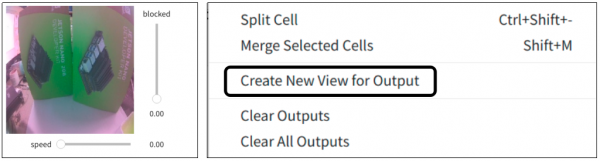
由于后面会使用到这个 “speed” 滑块对Jetbot进行速度调整,并且我们也希望能实时观察到摄像头的画面,因此建议用鼠标在画面上点击右键,点选上图右方 ”Create New View for Output” 去创建另一个独立输出框,然后进行位置调整如下图,这样就方便后续的操作。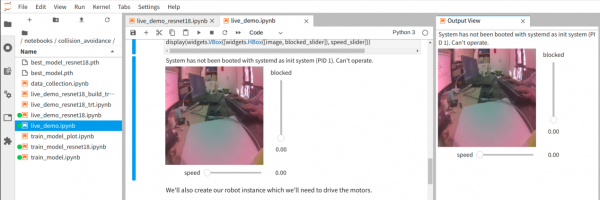
- 将控制元件与网络模型、机电控制进行结合:
这是整个应用中最核心的整合与计算过程,虽然代码量不多,但信息量却非常大,现在将这部分切割成几个小块来进行说明。
- 获取图像进行识别:
|
|
def update(change): x = change['new'] x = preprocess(x) y = model(x) 。。。 update({'new': camera.value}) |
- 这里首先定义 ”update(change)”,在最下方用”update()”进行调用。
- 在 ”update({'new': camera.value})” 里使用{key:value}对的方式,将camera.value图像内容透过change['new']传给x变量;
- 将x变量传入进行前面定义的preprocess()格式转换与正规化处理;
- y是model(x)推理计算所得出来”blocked”与”free”两个类的个别置信度,例如为[-0.9425, 0.4077];
- 将置信度转换成[0,1]范围的值:
|
|
y = F.softmax(y, dim=1) prob_blocked = float(y.flatten()[0]) blocked_slider.value = prob_blocked |
- 这里调用torch.nn.functional.softmax函数,将所有类置信度的总和调整为1,如此一来前面的[-0.9425, 0.4077]就转换成[0.2058, 0.7942];
- 作为行进的决策判断,我们只要在两个类别中挑选任何一个都可以,这里的代码以 ”blocked” 类几率值作为判断的依据,因此取float(y.flatten()[0]) 的值,如果改用 ”free”的几率,就取float(y.flatten()[1])的值。
- 然后将这个值同时也传给blocked_slider.value,现在看看前面输出的blocked滑块的值是否跟着产生变化!
- 用prob_blocked值控制Jetbot行进:
|
|
if prob_blocked < 0.5: robot.forward(speed_slider.value) else: robot.left(speed_slider.value) |
- 这里设定以0.5的几率值为上限,当prob_blocked < 0.5时就前进,否则就原地左转,当然您也可以改成往右转。
- Jetbot的行进速度由”speed_slider.value”变量所控制,这个数值得透过前面输出画面的 ”speed” 滑块去调整速度,最高值可以到0.5,这是前面创建滑块时就定义的。
执行到这里的时候,正常状况应该如下:
- 摄像头传回的画面是实时更新;
- ”blocked”滑块固定在某个值;
- 现在调整 ”speed” 滑块的值并不会让电机开始转动。
现在可以将Jetbot小车放到您安排的执行场地上,在执行下一个步骤之前,建议透过”speed”滑块将速度控制在0.25以下,避免启动后造成Jetbot小车爆冲。
- 启动摄像头的动态关联:
这里其实就只有下面这一道指令:
|
|
camera.observe(update, names='value') |
这是由jetbot所提供的函数,将camera.value与前面定义的update(change)进行动态连接上,现在Jetbot小车就应该开始行动了,摄像头里的画面也在不停更新,右方 ”blocked” 滑块的值也在不断跳动(更新),现在试着调整 ”speed” 滑块,是不是就能改变行进的速度了!
好了,现在就可以看看您Jetbot小车的避障功能执行的如何?如果想停止工作的话,就继续往下执行暂停的指令就可以。
最后需要说明的,假如您的避障功能执行的不是太好,例如无法顺利识别一些障碍物或坑洞的话,通常是因为您的测试场所或者使用的摄像头规格(广角),与原厂提供的模型数据有比较大的差异,甚至场地明暗度也会有影响,如果测试效果不如预期的话,就得自己重头收集数据并重新训练模型,这才是解决问题的根本之道。[完]
来源:业界供稿
好文章,需要你的鼓励
Linux基金会成立智能体AI基金会统一管理行业标准
Linux基金会宣布成立代理AI基金会,为AI智能体基础设施开发提供厂商中立的监督。尽管业界承认AI智能体存在安全问题,高德纳咨询公司警告许多企业项目可能因缺乏商业价值而被取消,但基金会仍致力于为AI公司提供中立平台。Anthropic、Block和OpenAI分别贡献了三个项目,包括模型上下文协议、开源AI智能体框架和机器可读文档标准。
快手科技提出新方法:让AI训练不再“翻车“的智慧约束机制
快手科技研究团队提出了熵比截断机制,用于解决强化学习训练中AI容易"走偏"的问题。该方法通过监控AI学习前后思维活跃度变化,在关键时刻进行精准干预,既保证训练稳定性又维持探索能力。在数学推理任务中,此方法显著提升了模型性能并改善了训练稳定性,为AI训练领域提供了新的解决思路。
微软宣布未来四年将在印度投资175亿美元扩大AI业务
微软计划在未来四年内向印度投资175亿美元,这是该公司在亚洲的最大投资。投资将用于建设新数据中心、AI基础设施和技能培训项目。此举正值全球科技巨头加速在印度布局,该国庞大的互联网和智能手机用户群体使其成为关键战场。投资还包括在海德拉巴建设新数据中心区域,并与印度政府合作将AI能力整合到公共数字平台中。
EditThinker:当AI编辑图片也学会“三思而后行“ - 北航与美团联合研究让图像编辑进入“深度思考“时代
EditThinker是北京航空航天大学与美团等机构联合研发的图像编辑AI框架,让AI在编辑图片时能够像人类一样进行反复思考和优化。该系统通过"批评-优化-重试"的循环机制,将传统的一次性编辑转变为迭代改进过程,在四个权威测试平台上显著提升了现有编辑模型的表现,特别是在需要复杂推理的编辑任务中效果突出。
Linux基金会成立智能体AI基金会统一管理行业标准
微软宣布未来四年将在印度投资175亿美元扩大AI业务
Window Maker Live 13.2基于Debian 13为32位PC带来新生
Coder推出混合人员与智能体开发团队治理技术栈
研究人员发现虚拟机管理程序勒索软件攻击激增700%
AI技术快速迭代迫使企业每90天重构技术栈
诺基亚与阿朗企业合作推出端到端园区网络服务
甲骨文红牛车队:用云计算、AI和数据驱动F1未来
新云计算将挑战传统云巨头AI基础设施主导地位
Anthropic与埃森哲达成大规模AI合作协议
从一条带鱼到一杯刺梨汁,拼多多如何用“千亿扶持”改写供给故事?
打通“最后一公里”的持锤人:一家老牌分销商的AI突围与出海野望







